小時候最喜歡的玩具之一就是萬花筒,通過它可以看到不同美麗的圖案,欣喜不已,為了找回孩童時的回憶,今天小編為大家分享flash制作漂亮的電子萬花筒效果方法,不會的朋友快快來學習吧!




方法/步驟
啟動flash8,新建一個大小為600*600,背景顏色為白色,幀頻為12fps的文檔。
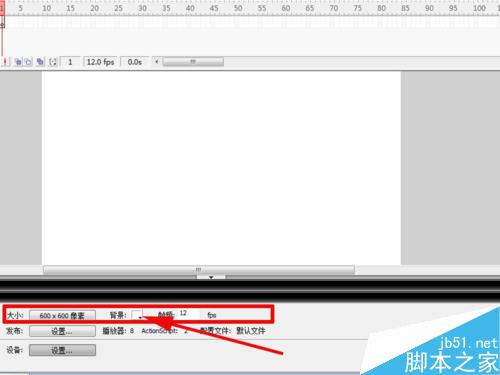
執行文件-導入-導入到舞臺命令,把事先準備好的圖片導入到舞臺上,并調節其大小
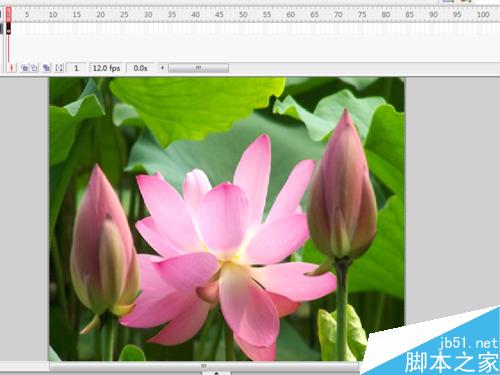
執行插入-新建元件命令,新建一個名稱為“萬花筒”的影片剪輯,單擊確定進入編輯區域。

打開庫將庫中的圖片拖拽到舞臺中央,右鍵單擊該圖片,選擇下拉菜單中的轉換成元件命令,將其轉換成圖形元件。
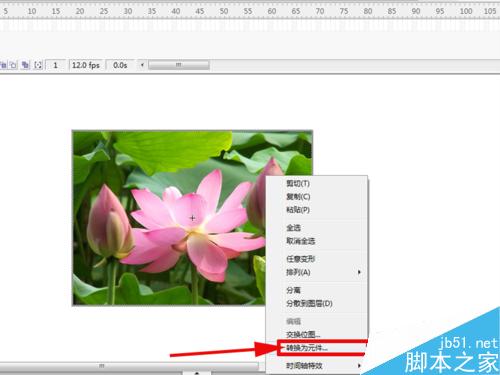
選擇工具箱里的任意變形工具調整其大小和位置,使其處于舞臺正中央。

新建圖層2,選擇工具箱里的橢圓工具,并設置筆觸顏色為紅色,填充為無,在舞臺中央繪制一個正圓。
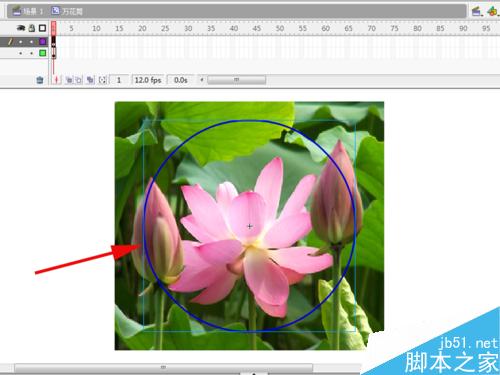
選擇工具箱里的線條工具,在舞臺中央繪制兩條相互垂直的直線,直線伸出圓形,并調整其位置處于正中央。
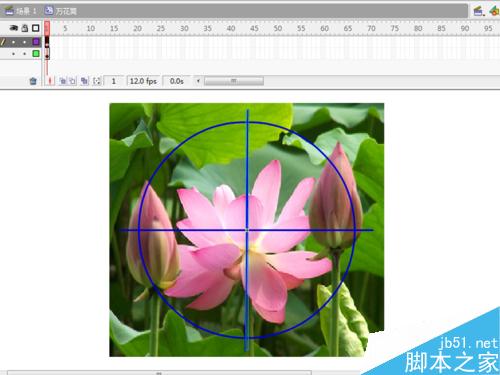
在圖層2中選中水平直線,執行窗口-變形命令,在旋轉輸入-45單擊復制并應用變形按鈕,出現一條斜線。

隱藏圖層1,選擇工具箱里的顏料桶工具,設置填充顏色為紅色,填充整個圓的八分之一,然后刪除所有線條。
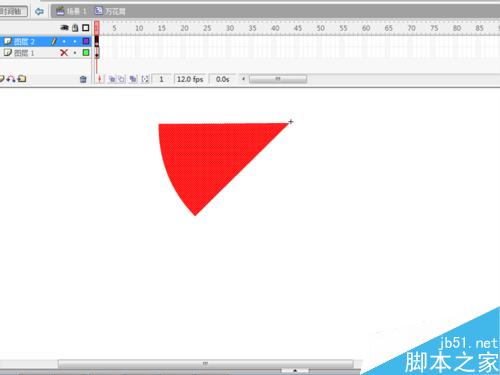
打開隱藏圖層1,選擇圖層1的60幀處,插入關鍵幀,選擇圖層2的60幀處插入幀。選擇圖層1的第一幀創建傳統補間動畫,并在屬性面板上設旋轉為順時針。

右鍵單擊圖層2,在彈出的下拉菜單中選擇遮罩層,將圖層2設置為遮罩層。
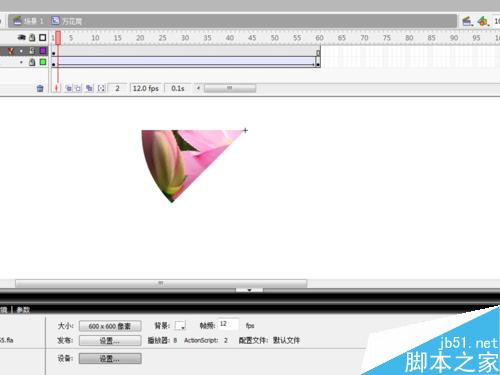
返回主場景,刪除舞臺上的圖片,從庫中拖拽“萬花筒”影片剪輯元件到舞臺上。調整其大小和位置。
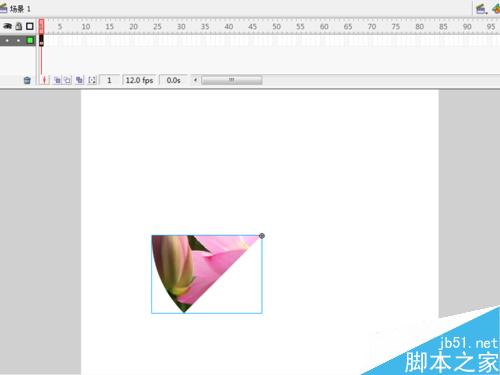
選擇該元件打開變形窗口,在旋轉輸入45,然后點擊復制并應用變形按鈕七次,形成一個圓形。

執行文件-保存命令,保存名稱為232455,然后按ctrl+enter組合鍵進行測試。

以上就是flash制作漂亮的電子萬花筒效果方法介紹,操作很簡單的,大家學習了嗎?希望能對大家有所幫助!
|
新聞熱點
疑難解答